In de wereld van digitale media is After Effects een cruciaal hulpmiddel voor het maken van indrukwekkende animaties en visuele effecten. Met de juiste kennis over lagen, modi, maskers en vormlagen kun je je projecten aanzienlijk verbeteren. In deze handleiding leer je hoe je de schakelaars en modi van lagen effectief gebruikt en maskers en vormlagen op een zinvolle manier inzet om professionele resultaten te behalen.
Belangrijkste inzichten
- De schakelaars en modi van lagen zijn cruciaal voor het regelen van zichtbaarheid en effecten van lagen.
- Maskers maken precieze aanpassingen mogelijk en helpen details uit andere lagen te halen.
- Vormlagen bieden een uitgebreidere mogelijkheid om vectorafbeeldingen te maken binnen After Effects.
Stapsgewijze handleiding
Werking van de schakelaars en modi van lagen
In de eerste stap ga je de verschillende schakelaars en modi in After Effects leren kennen. Nadat je je compositie hebt opgeruimd en de kleuren hebt aangepast, kun je de schakelaars en modi in- of uitschakelen om de zichtbaarheid en de effecten van je lagen te controleren. Je kunt de schakelaars voor zichtbaarheid, audio en solo inschakelen om je werk overzichtelijker te maken.
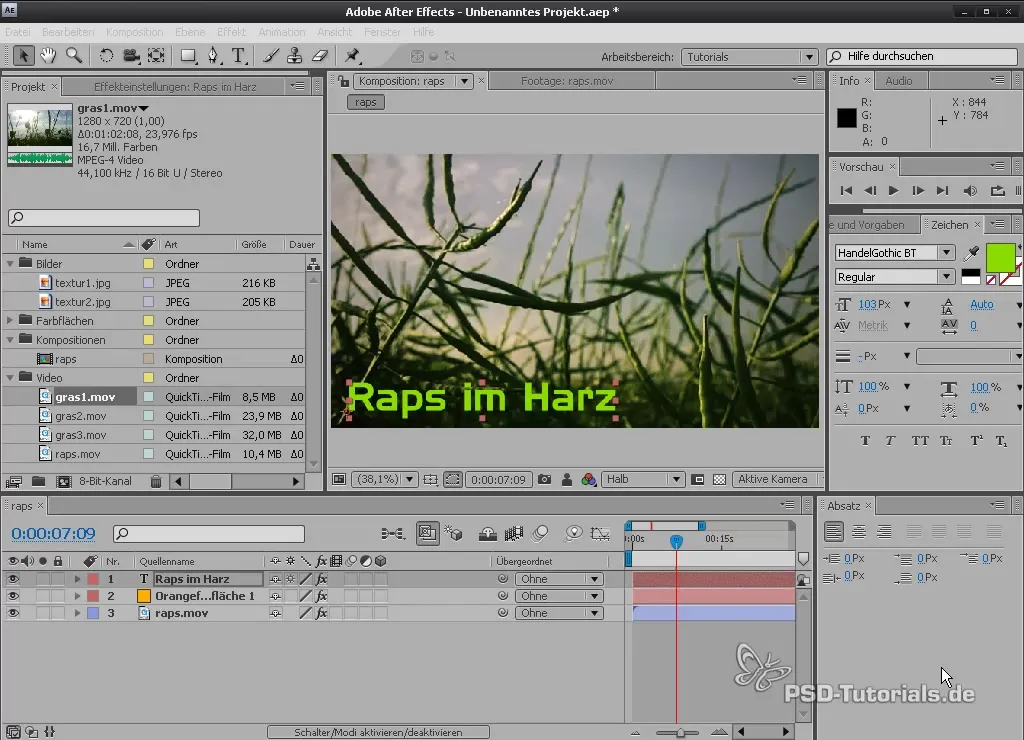
De modi zijn vergelijkbaar met de doorrekenmodi in Photoshop, die de invloed van lagen op elkaar bepalen. Gebruik de Shift- en Plus-toetsen om snel tussen de modi te schakelen en vind de geschikte doorrekenmodus voor je lagen.
Een eenvoudige manier om je lagen betere visuele effecten te geven, is door lagen te dupliceren. Met Ctrl + D kun je de geselecteerde laag dupliceren en vervolgens de eigenschappen van deze nieuwe laag aanpassen om interessante composities te maken.

Aanpassing van de eigenschappen van lagen
In de volgende stap moet je je vertrouwd maken met de eigenschappen van je lagen. Je kunt namen wijzigen, de kwaliteit van de laag aanpassen en antialiasing inschakelen. Door netwerk-rendering en bewegingsonscherpte in te schakelen, kun je dynamischere animaties maken die natuurlijker lijken.

Het toevoegen van keyframes en het aanpassen van de positie van je elementen stelt je in staat om indrukwekkende animaties te maken. Probeer het uit door de tekst snel te bewegen en de bewegingsonscherpte in te schakelen – het resultaat zal de algehele uitstraling van je animatie verbeteren.

Samen met de bewegingsonscherpte kun je met effecten zoals het aanpassen van het tijdsverloop van keyframes een professionele animatie maken die visueel aantrekkelijk is. Zorg ervoor dat je de schakelaar voor bewegingsonscherpte inschakelt om een soepele overgang en hoge visuele kwaliteit te waarborgen.

Werken met maskers
Een ander belangrijk aspect in After Effects is het gebruik van maskers. Maskers stellen je in staat om delen van een laag uit te blenden en andere delen te accentueren. Om een masker te maken, selecteer je de gewenste laag en gebruik je het pen gereedschap om de vorm van het masker te definiëren.

Nadat je je masker hebt gemaakt, kun je de maskerinstellingen aanpassen om het gewenste effect te bereiken. Stel de masker modus in op "subtraheren" om de gewenste delen uit te blenden, en gebruik de zachte masker randen om het effect te verfijnen.
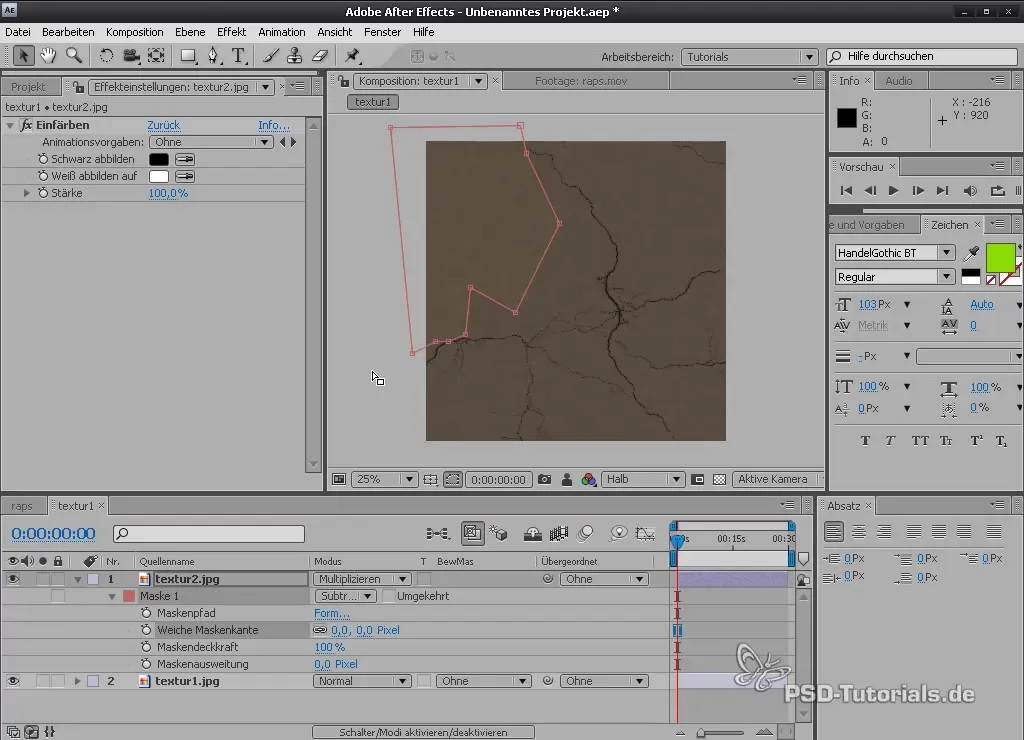
Vergeet niet dat maskers zijn gebaseerd op vector elementen, wat betekent dat ze ook bij schaling niet pixelig worden. Dit is vooral handig als je hoogwaardige graphics of animaties nodig hebt.
Inleiding tot vormlagen
Vormlagen bieden een alternatieve manier om vectorafbeeldingen in After Effects te maken. Wanneer je een vormlaag aanmaakt, kun je verschillende vormen en stijlen direct in je project gebruiken, zonder afhankelijk te zijn van externe graphics.
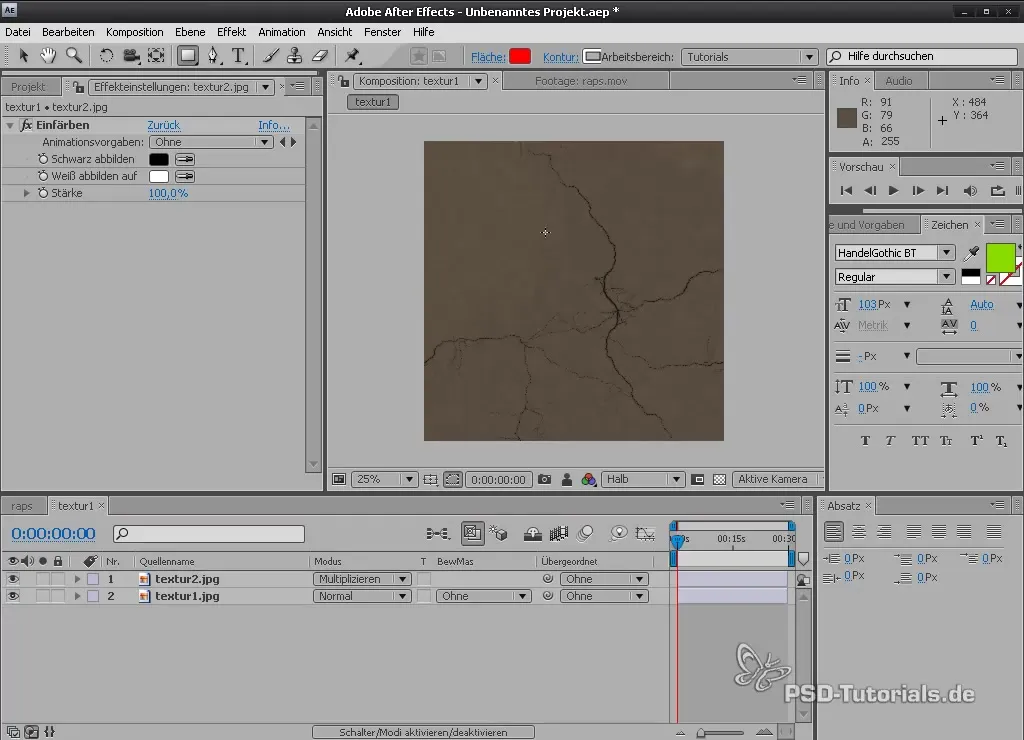
Experimenteer met de verschillende instellingen van vormlagen om unieke en creatieve ontwerpen te maken. Je kunt contouren, vullingen en zelfs verloopkleuren aanpassen om je grafische elementen tot leven te brengen.
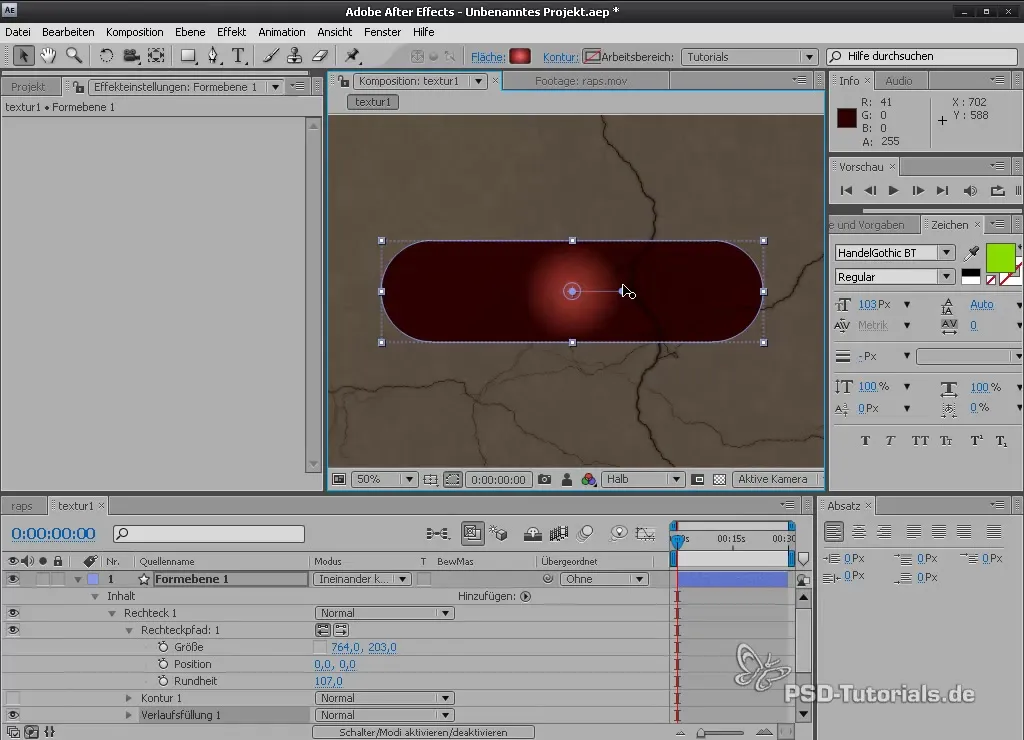
Toepassing van maskers en vormlagen in combinatie
Een spannende techniek is de combinatie van maskers en vormlagen. Deze methode stelt je in staat om complexe effecten te creëren door maskers op vormlagen toe te passen. Zo kun je specifieke gebieden accentueren of verbergen en het visuele ontwerp verder verfijnen.
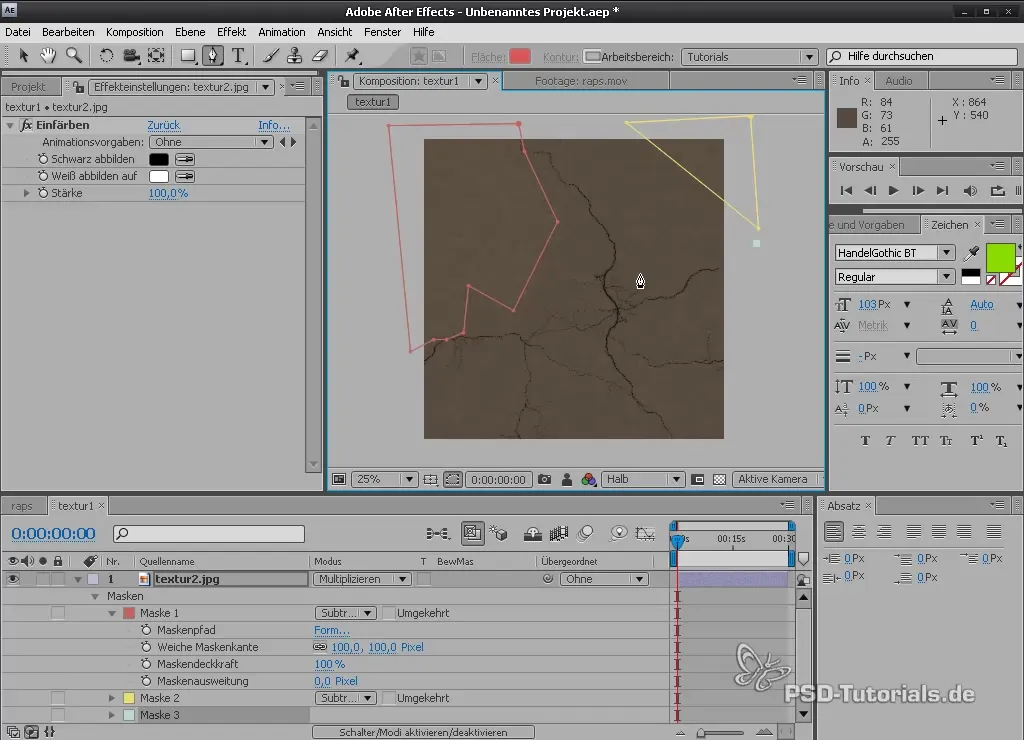
Vergeet niet om te experimenteren met maskering en vormlagen; de beste resultaten ontstaan vaak door creatieve combinaties en aanpassingen.
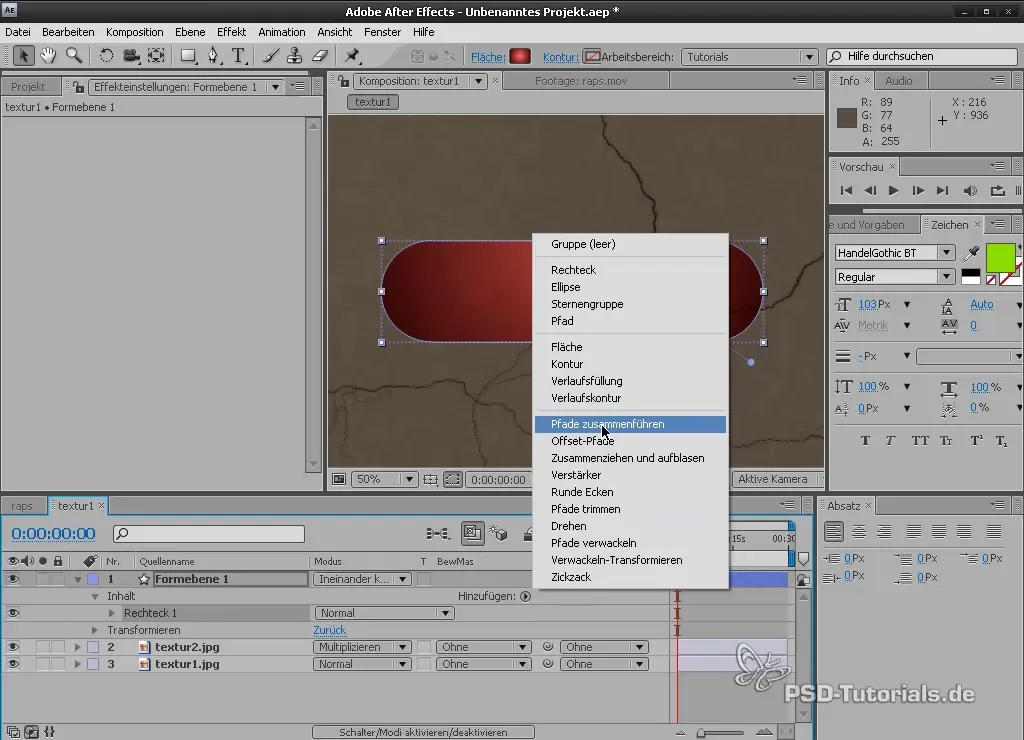
Samenvatting - After Effects Tutorial: Lagen, Modi, Maskers en Vormlagen
In deze tutorial heb je geleerd hoe je de schakelaars en modi van lagen gebruikt om je projecten te optimaliseren. Je bent nu in staat om maskers effectief in te zetten voor precieze aanpassingen en de veelzijdigheid van vormlagen voor je ontwerpen te benutten. Met deze technieken tilt je werk in After Effects naar een nieuw niveau.
Veelgestelde vragen
Wat zijn schakelaars van lagen in After Effects?Schakelaars van lagen maken het mogelijk om snel de zichtbaarheid, audio-invloed en bewerking van andere lagen te regelen.
Hoe kan ik maskers in After Effects maken?Gebruik het pen gereedschap om de vorm van het masker op de gewenste laag te definiëren en aan te passen.
Wat zijn vormlagen en hoe gebruik je ze?Vormlagen zijn vector-gebaseerde graphics die je in After Effects kunt maken en aanpassen om complexe designelementen te creëren.
Hoe activeer ik bewegingsonscherpte?Activeer de schakelaar voor bewegingsonscherpte in de compositie-weergave en voor de individuele lagen om vloeiende animaties te verkrijgen.
Hoe kan ik nauwkeurig met maskers werken?Gebruik de masker eigenschappen zoals masker modus, masker rand en masker opaciteit om het gewenste effect te bereiken.


